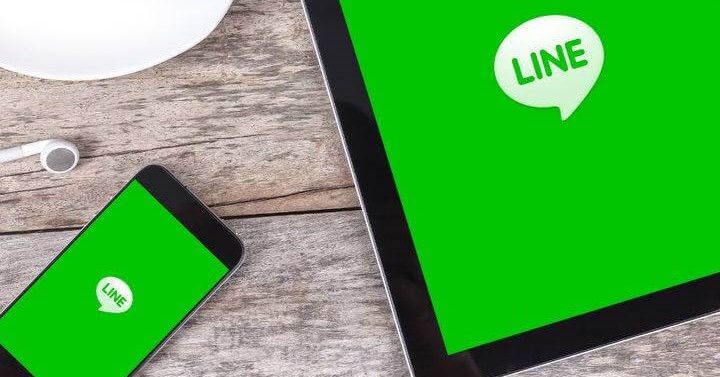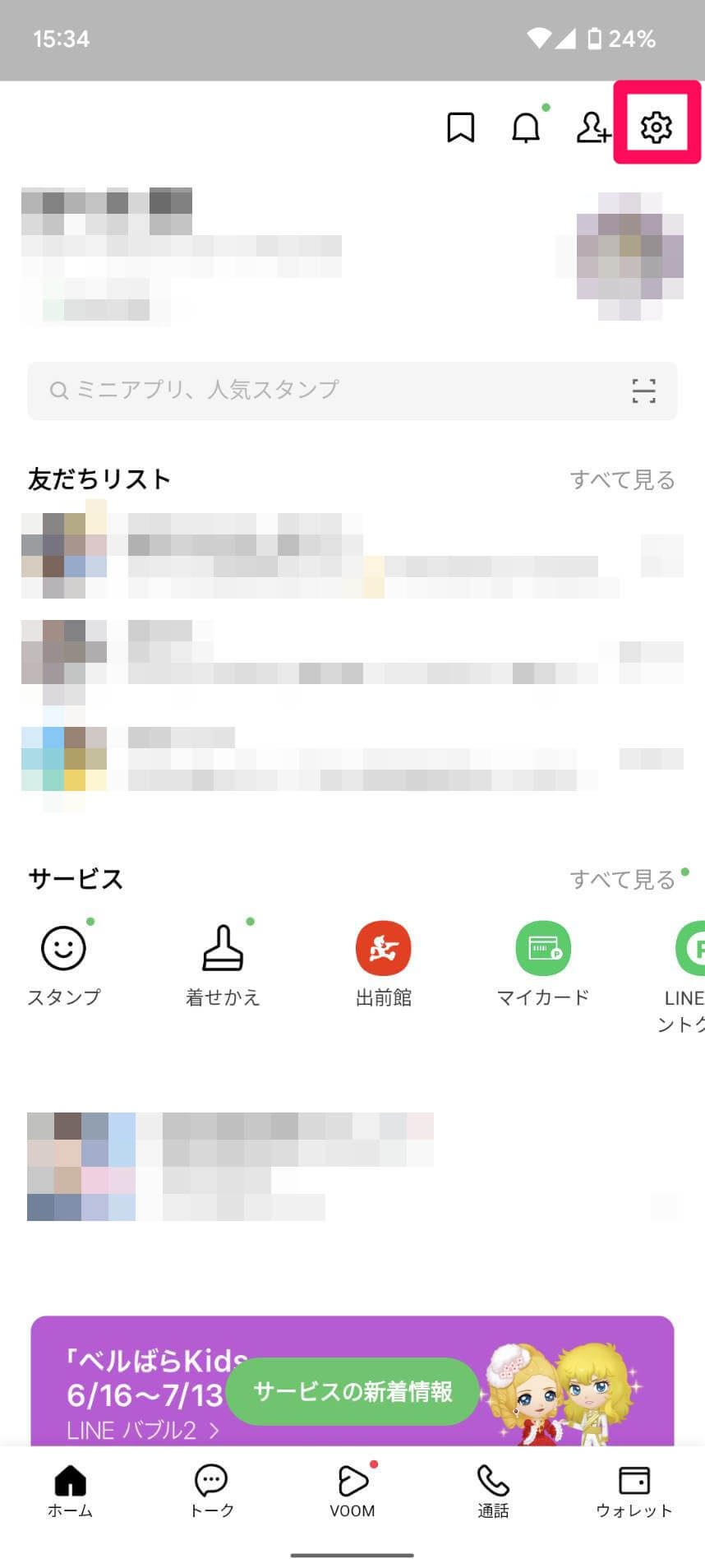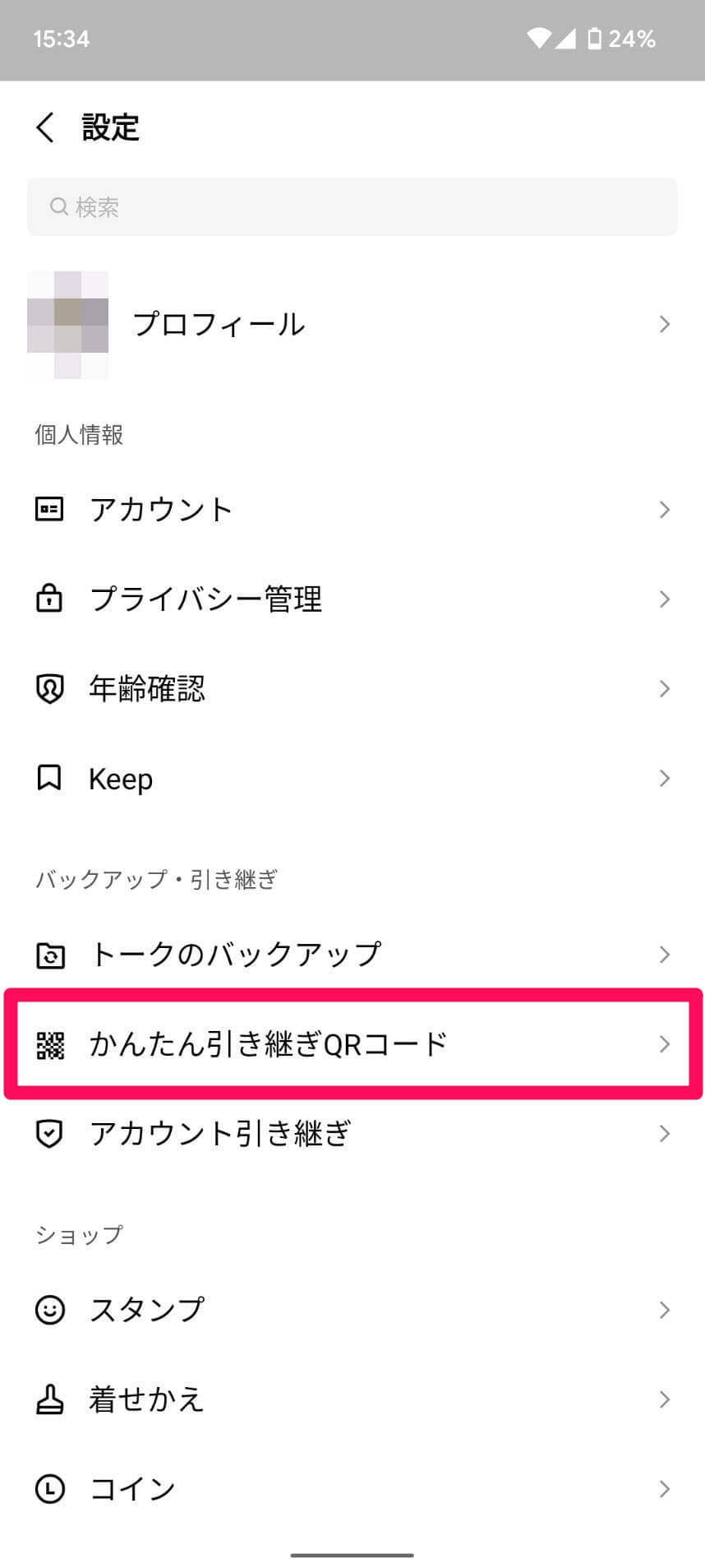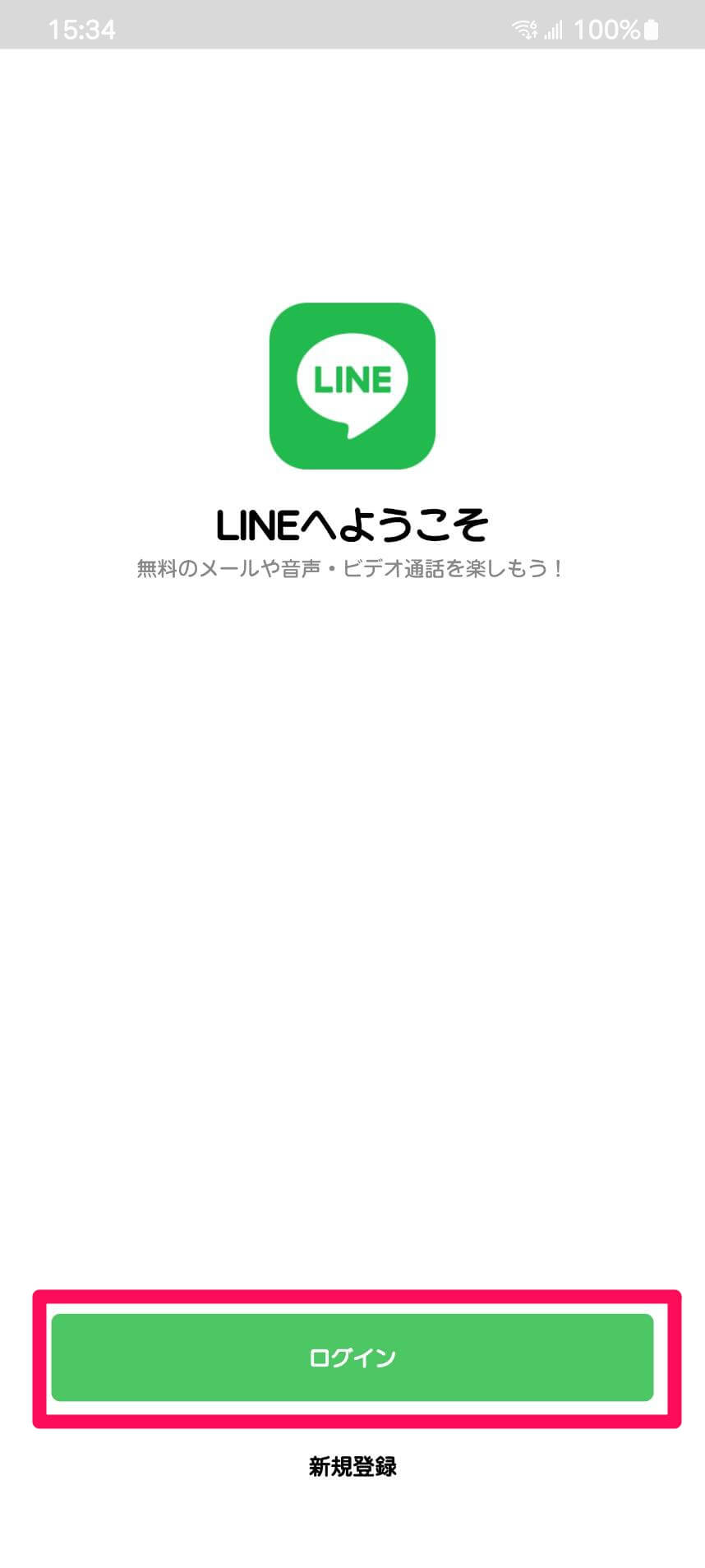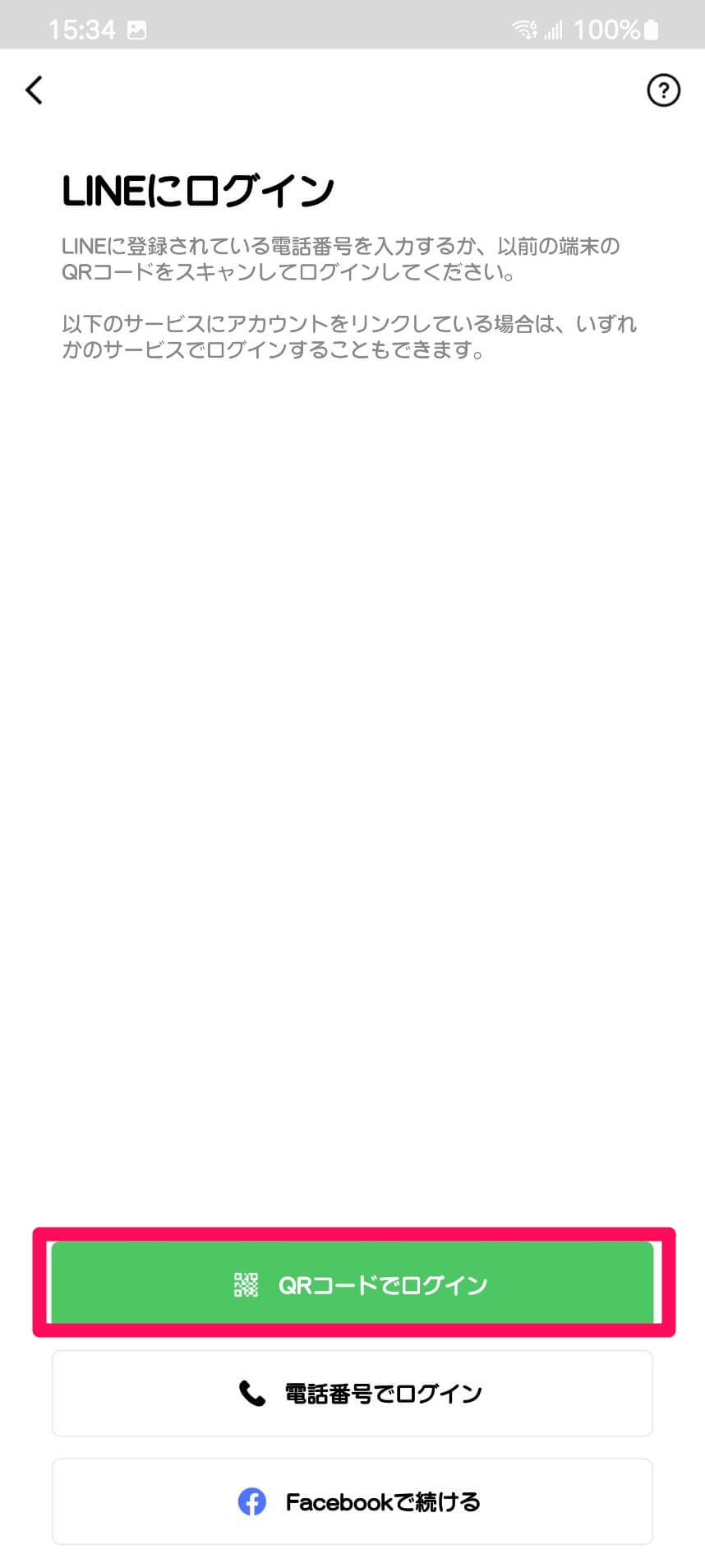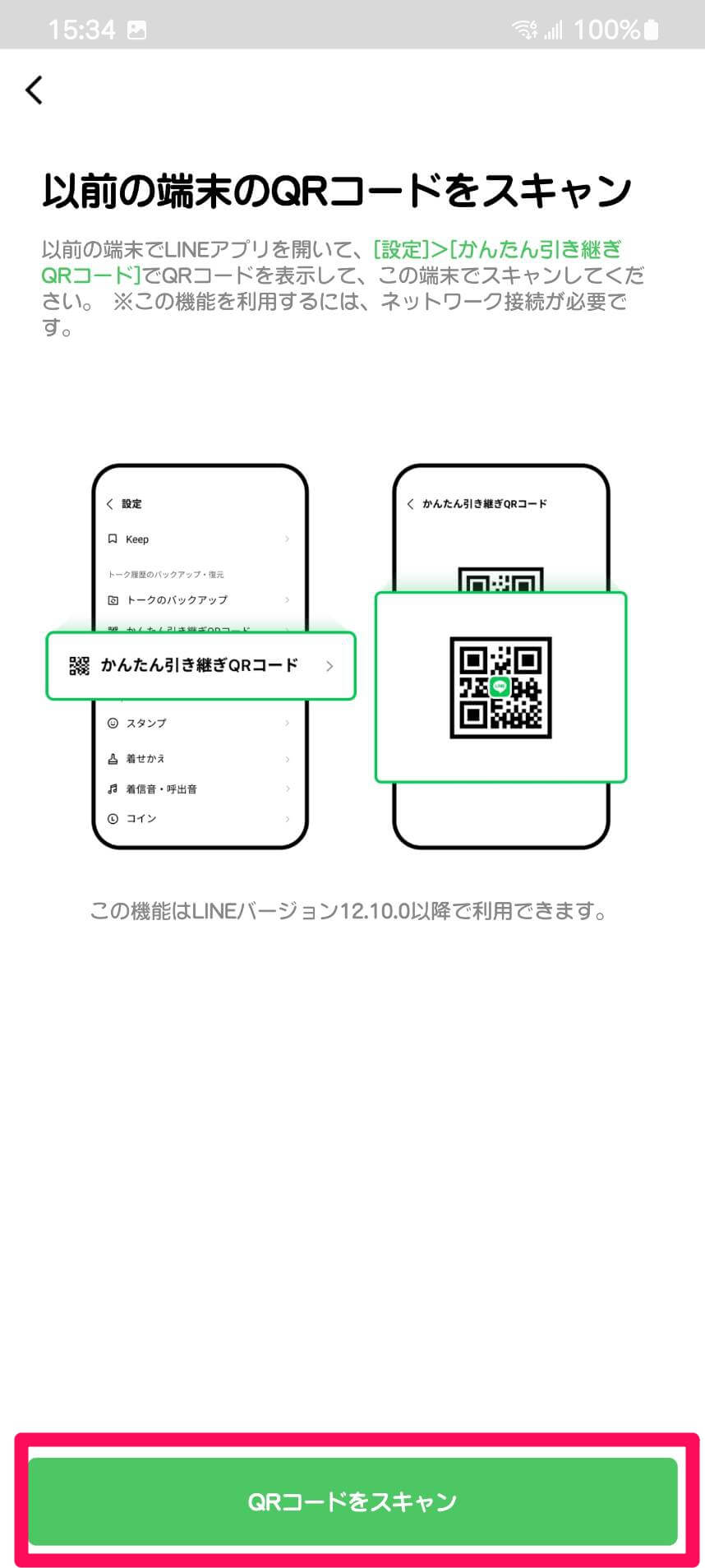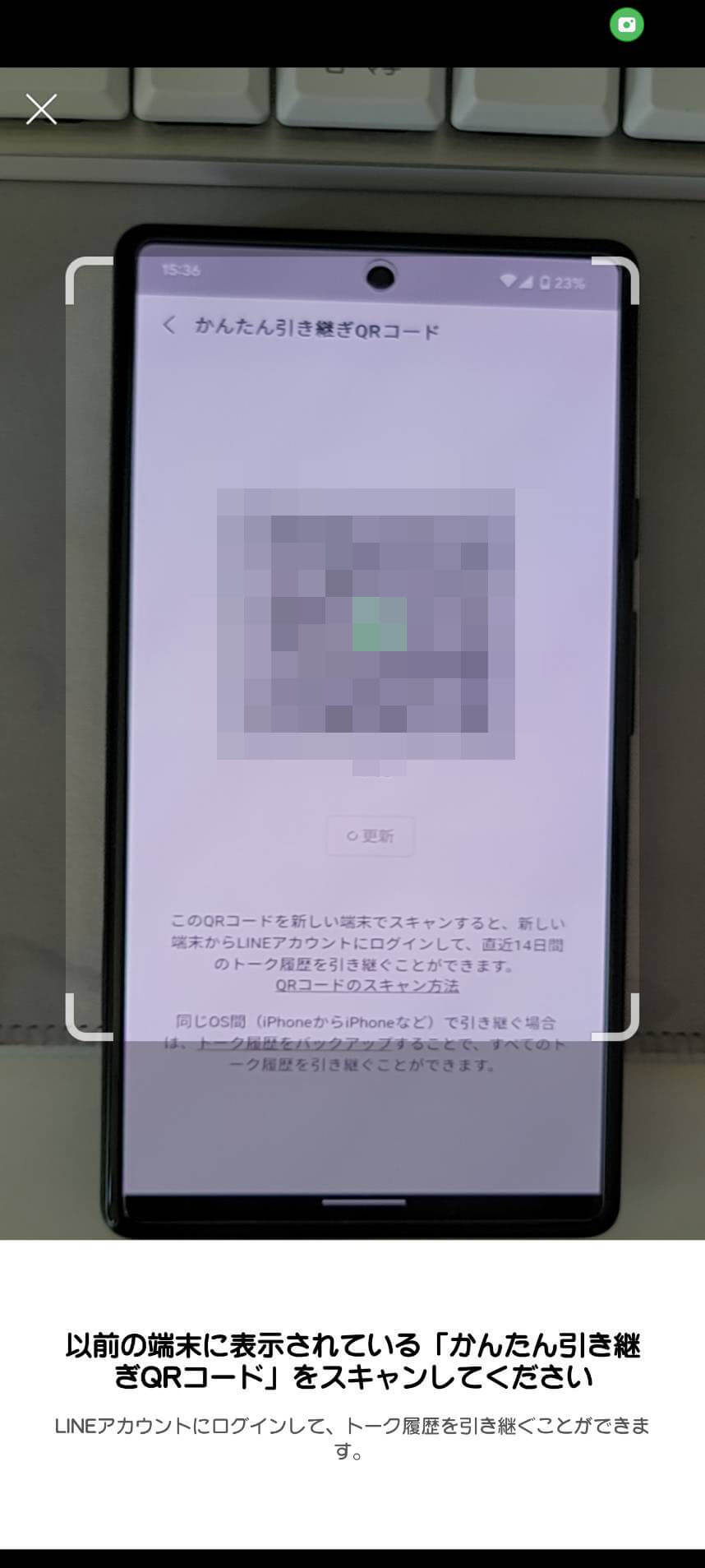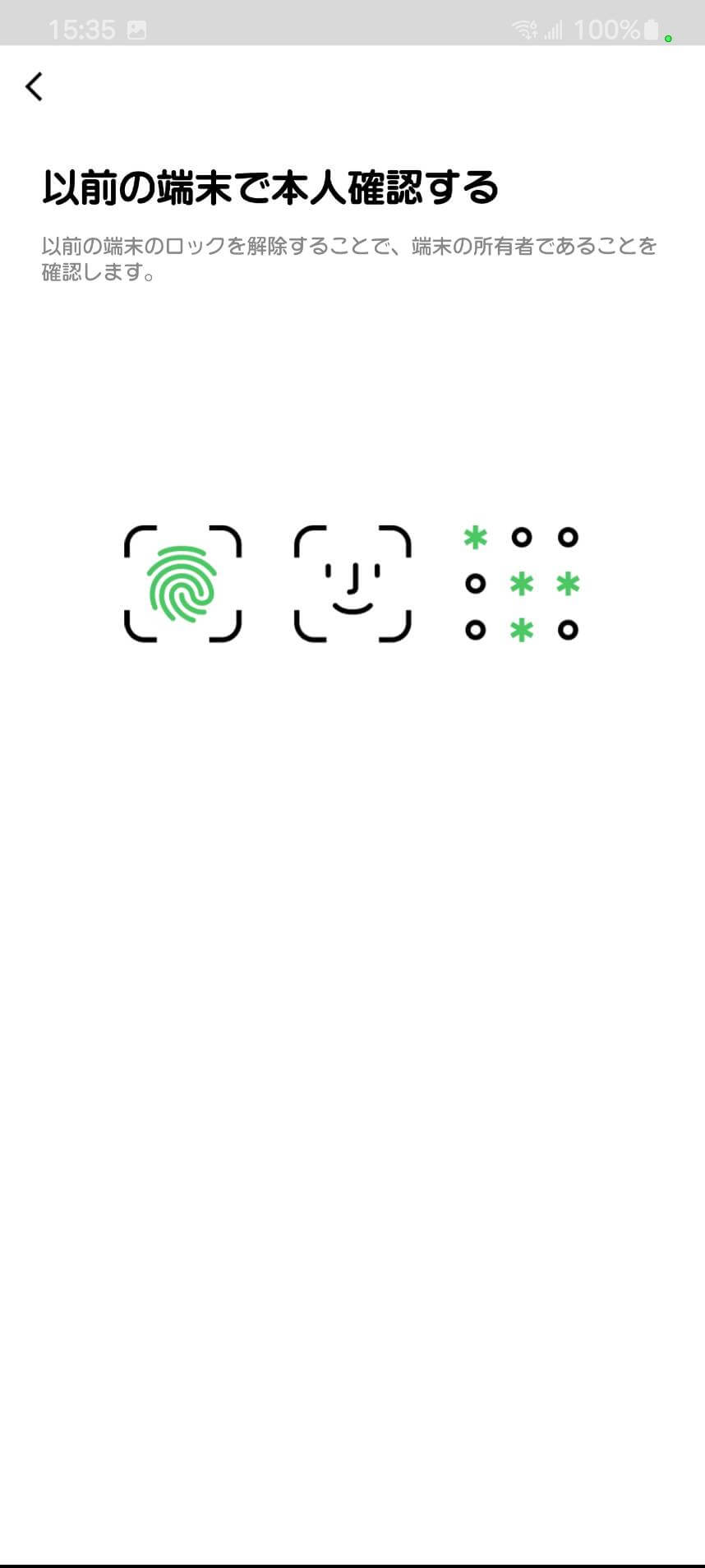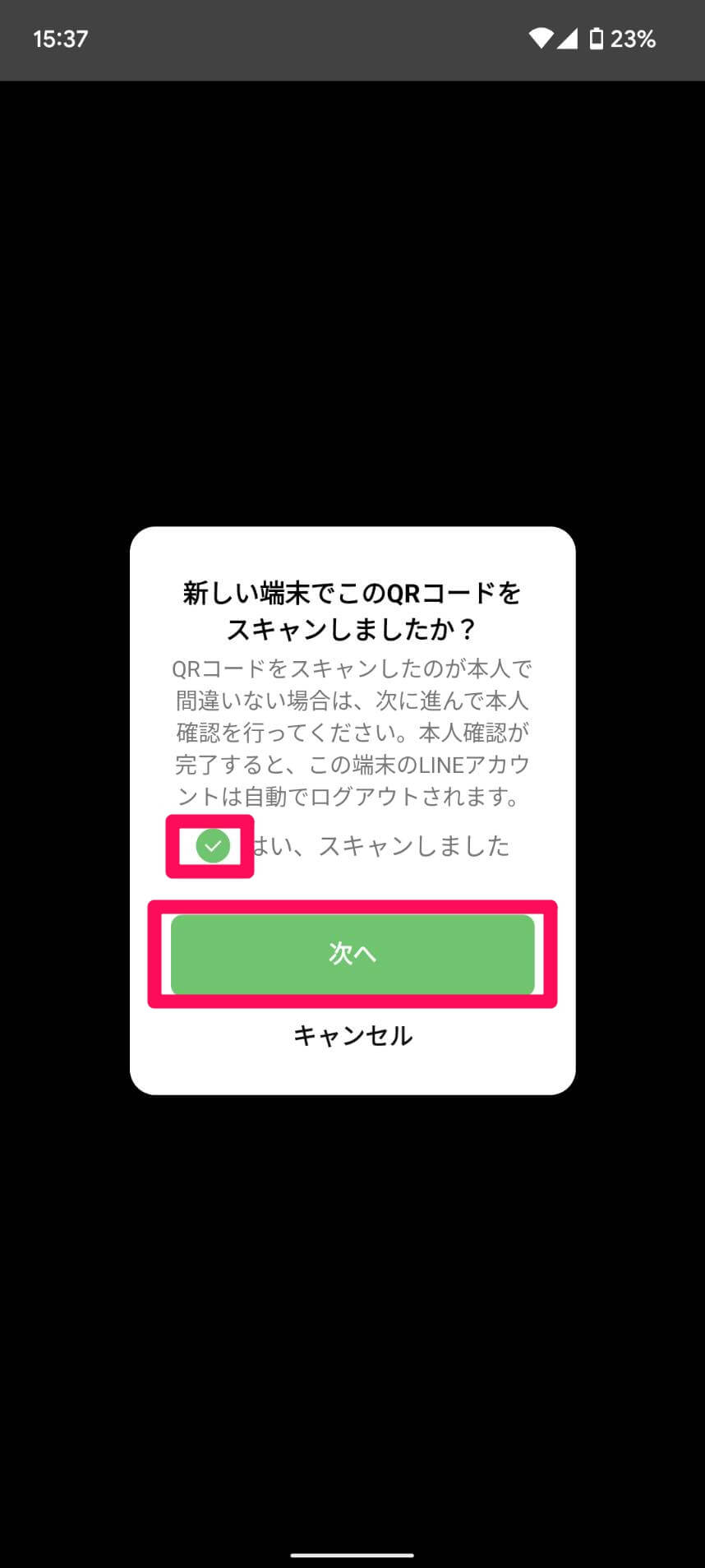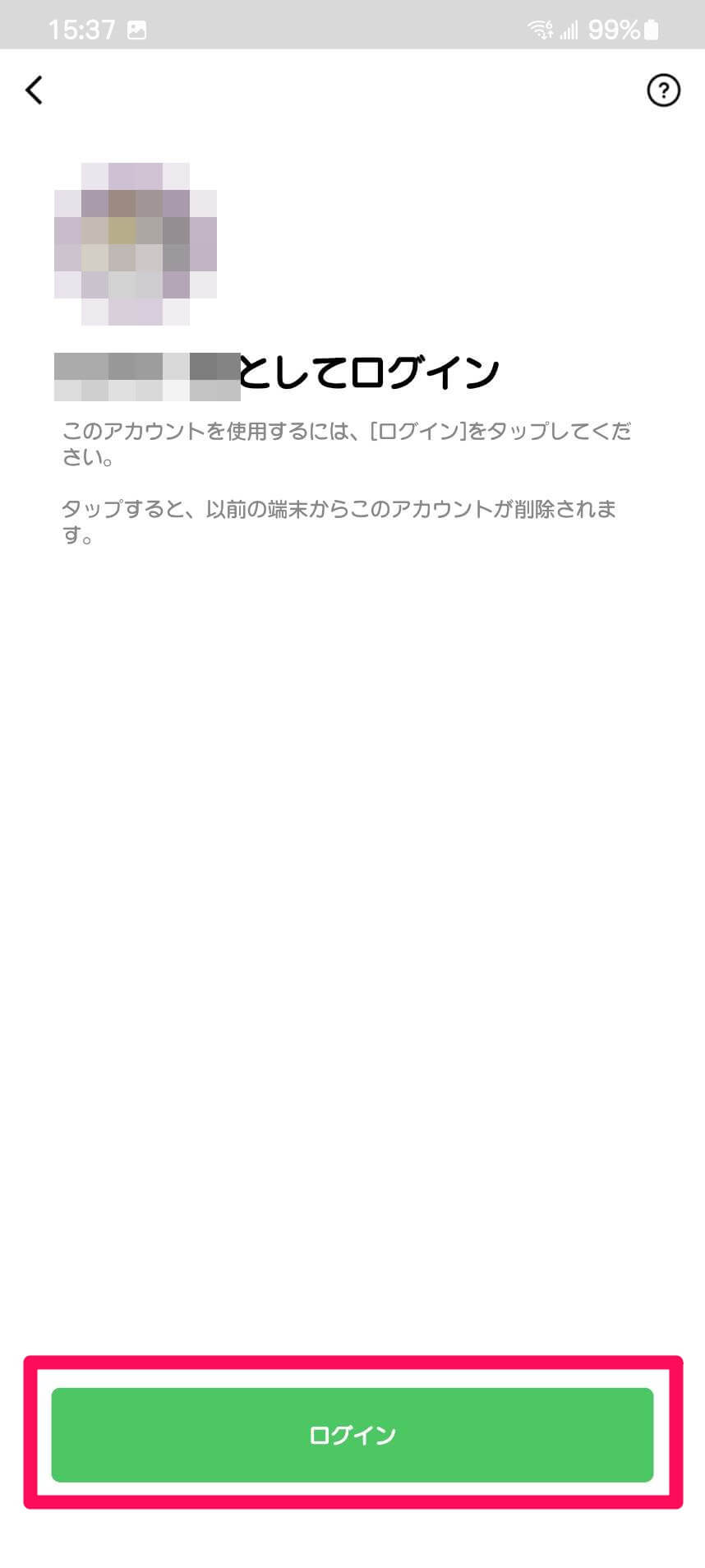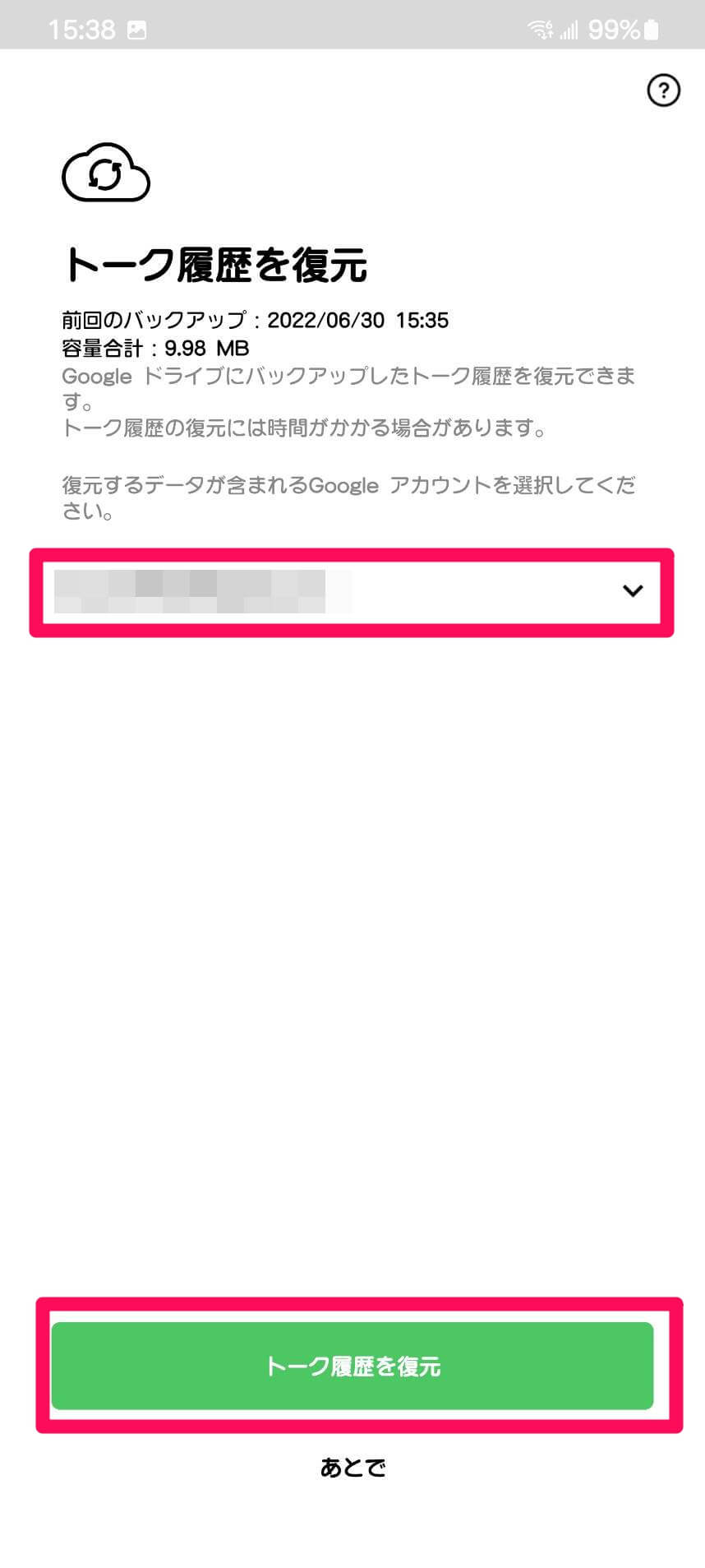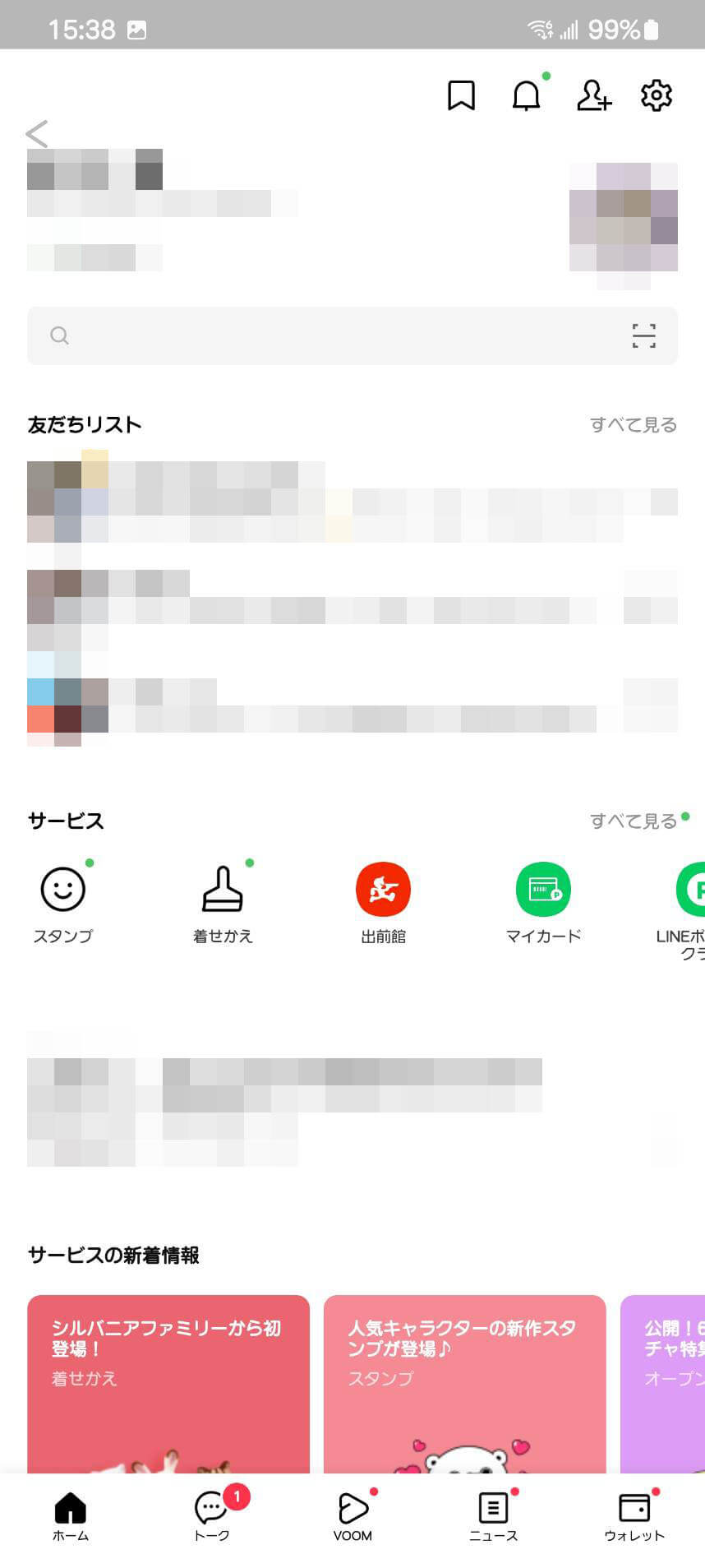LINEアカウントの引っ越しがさらに簡単に
LINEのアカウントは、複数のスマートフォンで利用することができません。新しいスマートフォンに乗り換える場合、LINEアカウントの引き継ぎが必要となります。今回は引き継ぎが簡単に行える新機能「かんたん引き継ぎQRコード」の操作手順を解説していきます。
かんたん引き継ぎQRコードを利用すると、直近14日間のトーク履歴が自動的に引き継がれます。直近14日間より前のトーク履歴については、引き継ぎの操作が別途必要になるため注意してください。
また、直近14日間のトーク履歴については、異なるOS間(Android→iPhone、iPhone→Android)でも引き継ぐことができるようになりました。
この方法にてLINEアカウントの引き継ぎを行うには、引き継ぎ元のスマートフォンと引き継ぎ先のスマートフォンの両方が手元にある必要があります。
加えて、LINEアプリのバージョンが12.10.0以上である必要があるため、事前に最新バージョンへのアップデートを忘れないようにしましょう。
ここではAndroidスマートフォン同士での引き継ぎ方法を例に解説しますが、iPhoneでも基本的な操作手順は同じです。
引き継ぎ元のスマートフォンでQRコードを表示する
1[設定]画面を表示する
引き継ぎ元のスマートフォンの[ホーム]画面を表示し、右上にある[設定](歯車のアイコン)をタップします。
2QRコードを用意する
[設定]画面が表示されたら、[バックアップ・引き継ぎ]にある[かんたん引き継ぎQRコード]をタップします。その後、QRコードが表示されるので、このタイミングで引き継ぎ先のスマートフォンを用意します。
引き継ぎ先のスマートフォンでQRコードを読み込む
1LINEを起動する
引き継ぎ先のスマートフォンでLINEアプリを起動し、[ログイン]をタップします。
2ログイン方法を選択する
ログイン方法の中から[QRコードでログイン]をタップします。
3QRコードをスキャンする
[QRコードをスキャン]をタップします。
先ほど引き継ぎ元のスマートフォンで表示したQRコードをスキャンします。
4QRコードのスキャンが完了した
QRコードのスキャンが完了すると、[以前の端末で本人確認する]と表示されます。再び引き継ぎ元のスマートフォンを確認しましょう。
トーク履歴を引き継ぐ
1QRコードのスキャンを確認する
引き継ぎ元のスマートフォンを確認すると、[新しい端末でこのQRコードをスキャンしましたか?]というメッセージが表示されています。[はい、スキャンしました]にチェックを付けたあと、[次へ]をタップします。
2アカウント名を確認してログインする
引き継ぎ先のスマートフォンに[●●(アカウント名)としてログイン]と表示されるので、[ログイン]をタップします。
3トーク履歴を引き継ぐ
引き継ぎ先のスマートフォンに[トーク履歴を復元]が表示されます。事前にバックアップしている場合は、画面下部の[トーク履歴を復元]をタップし、トーク履歴を復元します。トーク履歴のバックアップがない場合は[あとで]をタップしてください。また、[かんたん引き継ぎQRコード]で引き継いだ場合、直近14日間のトーク履歴は自動的に引き継がれます。
トーク履歴が無事に引き継がれた
引き継ぎ先のスマートフォンに、トーク履歴が無事に引き継がれたことを確認できました。
かんたん引き継ぎQRコードを使えば、iPhoneからAndroidといった異なるOS間でもトーク履歴を引き継ぐことができますが、直近14日間のトークのみです。それ以前のトーク履歴はバックアップを事前にとっている場合でも、 異なるOS間では引き継ぐことはできないので注意が必要です。